
El OnePlus One Je to jeden z nejžádanějších telefonů s Androidem současnosti díky dobré ceně a špičkovému hardwaru. Možná, když jste se nemohli dostat k pozvánce, rozhodli jste se koupit čínskou verzi, která nedorazila CyanogenMod 11S. Pokud si chcete užít tuto ROM na svém smartphonu, musíte postupovat podle těchto kroků.
Rozdíly mezi Mezinárodní a čínská verze OnePlus One Nejsou příliš pozoruhodné, i když jsou opravdu důležité: různá pásma LTE a WCMA a specifický software pro každou z verzí. ColorOS Je to stejný systém, který používá Oppo Find 7 a pravdou je, že je mezinárodně uznávaný. Má několik velmi zajímavých funkcí a není mu co závidět CyanogenMod 11S, i když ano, ROM je k dispozici pouze v čínštině a angličtině - a nemá nainstalované služby Google. To může být problém, i když díky tomuto návodu to zvládnete změnit ColorOS pomocí CM 11S v případě, že jste se rozhodli zakoupit nemezinárodní verzi.
Před zahájením však musíme upozornit, že tento proces, byť je jednoduchý, s sebou nese riziko zazdění zařízení. Teď ano, první věc, kterou budeme muset udělat, je stáhněte si tovární obraz CyanogenMod 11S z webu vývojáře prostřednictvím tohoto odkazu. Poté provedeme a zálohování všech našich údajů jako preventivní opatření, v případě, že je tomu tak, jak jsme uvedli výše, a poté začneme s tutoriálem:
- Zkopírujeme dříve staženou ROM do složky kořen OnePlus One s jednoduchým názvem, například 'update.zip'.
- Vypínáme terminál.
- Stiskněte současně tlačítko pro snížení hlasitosti a tlačítko napájení na několik sekund, čímž vstoupíte do režimu obnovení.
- Vybíráme anglický jazyk.
- Vymažeme oddíly dat a mezipaměti.
- Po vymazání mezipaměti se vrátíme na hlavní stránku obnovy a vybereme „Instalovat z SD“.
- Jako soubor vybereme ten, který jsme předtím zkopírovali a nainstalujeme.
- OnePlus One se začne aktualizovat na CyanogenMod 11S a po aktualizaci se restartuje a zobrazí logo Cyanogen a další animace.
Jak vidíte, proces je velmi jednoduchý a trvá jen pár minut. Doufáme, že vám tento tutoriál pomohl, a pokud potřebujete další průvodce, stačí navštívit naše vyhrazená sekce.
Přes Gizchina
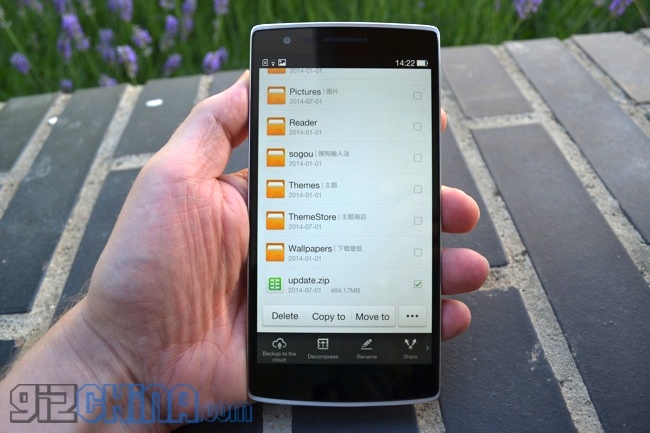
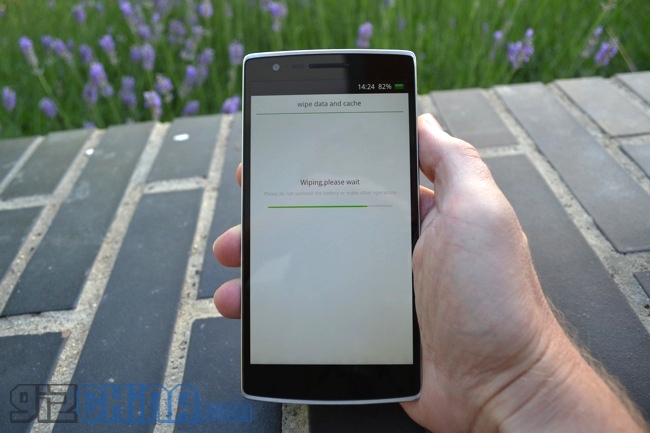
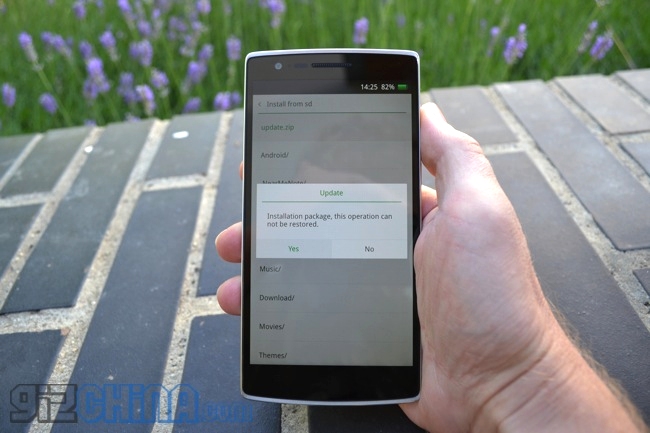
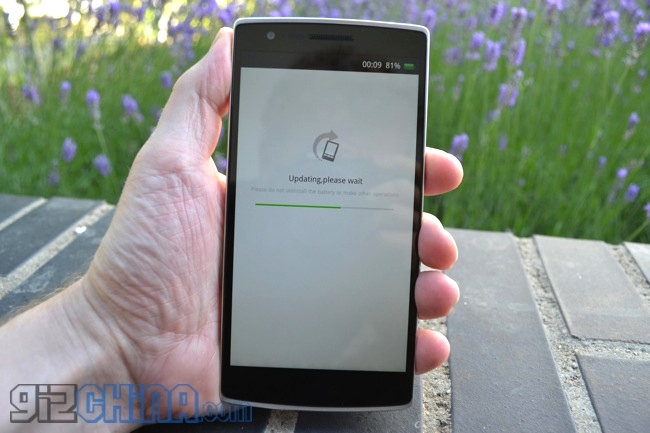

Který ze tří odkazů stáhneme?
Děkuji…
Musíte si stáhnout první, ten se slovem podepsaným jménem 😀
(cm-11.0-XNPH22R-bacon-signed.zip)
Zdravím!
Odeslal jsem soubor a vzhledem k tomu, že jde o soubor .zip, stáhne se jako složka. Který soubor mám vybrat?
Je nutné provést zálohu? V mobilu nemám žádná data ani aplikace...
V tom případě by to nebylo nutné ... Kopie slouží k uložení vašich dat a dalších dat, i když je také vhodné provést kompletní zálohu ROM, kdyby se něco nepovedlo ... toto (ColorOS) lze vždy stáhnout z jakéhokoli webu.
Jaká je pravděpodobnost od 1 do 100, že zařízení bude zazděno nebo že se znovu nezapne?
Šance jsou nízké, není to přesné číslo. Ale nejnormálnější je, že nejsou žádné problémy, je to stejné jako to, co se může stát při výměně ROM na jiném zařízení... Normálně se nic neděje, ale jsou uživatelé, kteří mají problém. Opakuji, není to normální!
Zdravím!
A při instalaci Cyanogen je telefon ve stejném stavu jako mezinárodní verze?Myslím tím španělský jazyk a všechny funkce verze prodávané na pozvánku?
V podstatě to, co uděláte, je nainstalovat ROM mezinárodní verze, to znamená, že nebudete mít odpovídající pásma LTE (hardwarový problém), ale veškerý software bude stejný.
dobrý!! Právě jsem dostal telefon …… Požádal jsem o něj s operačním systémem cyanogen a poslali mi ho s Color Os, četl jsem celý tutoriál, ale je tu něco, čemu nerozumím, a to je místo, kde je napsáno «vymazat » Nevím, co mám dělat... .. můžete mi prosím pomoci. Děkuji
Podívejme se, dosáhli jste zotavení? Uvnitř najdete možnost s názvem Wipe Data and Cache. Vidíš to?
Ještě jsem nic neudělal, říkal jsem si, proč nevím, co ten bod znamená, šmejdění s mobily moc nerozumím, pro mě je to neznámý svět, hehehe
Takže dokud nezačnete, nemůžeme vám pomoci... haha
Na které stránce jsi to koupil Iris? 😀
koupit na oppomart.com
Napsal jsem vám, abych věděl, co teď dělat, jestli mi pošlete ten správný nebo co……, stále čekám na vaši odpověď, proto jsem se podíval na toto, kdybych si to musel nechat…….
Po vložení kyanogenu se automaticky aktualizuje přes OTA? Nebo budou aktualizace muset být provedeny stejně jako obnova?
Mělo by se automaticky aktualizovat přes OTA, protože zařízení musí být správně rozpoznáno.
Dobrý den, omlouvám se, ale při aktualizaci se mi v obnově zobrazuje chyba, stahoval jsem zip několikrát, ale nemohu
To samé se mi stává…
Musíte mít svůj mobil rootnutý?
Dobrý den, mám dotaz, postupoval jsem až do bodu, kdy jsem musel vybrat soubor cm-11.0-XNPH25R-bacon-signed-fastboot.zip a po kliknutí mi to vypsalo chybu "instalace se nezdařila" ... co jsem mohl dělat?
Už se mi podařilo vrátit k původnímu barevnému OS, i když nikde nemohu získat odkaz, že komentují tento odkaz cm-11.0-XNPH22R-bacon-signed.zip, mohla by odkaz sdílet dobročinná duše?